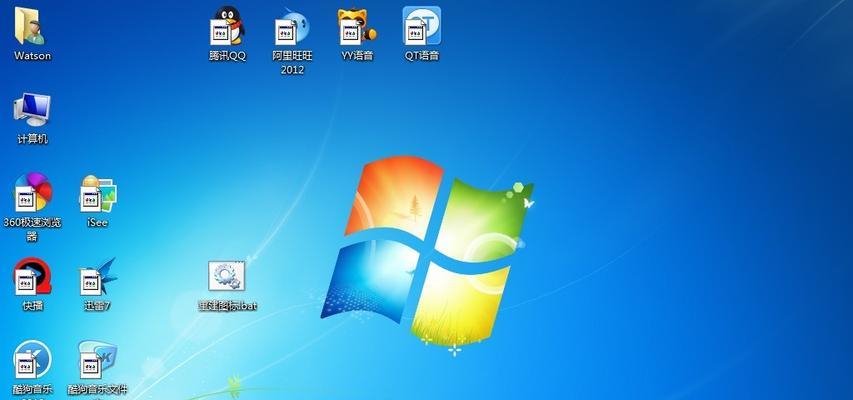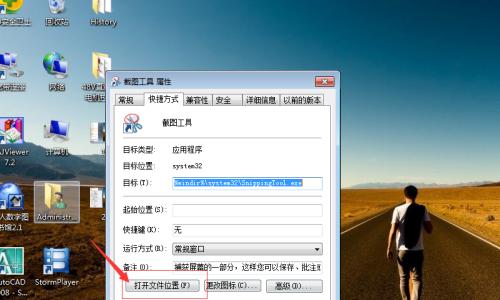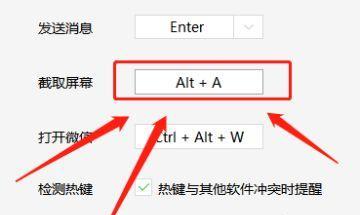快捷方式(提升工作效率的简单方法)
在现代社会,我们经常需要同时处理多项任务,这就要求我们能够快速地切换工作内容和应用程序。而快捷方式正是帮助我们提高工作效率的有力工具之一。本文将介绍如何创建各种类型的快捷方式,并探讨如何将它们应用于桌面,从而让你的工作更加轻松高效。
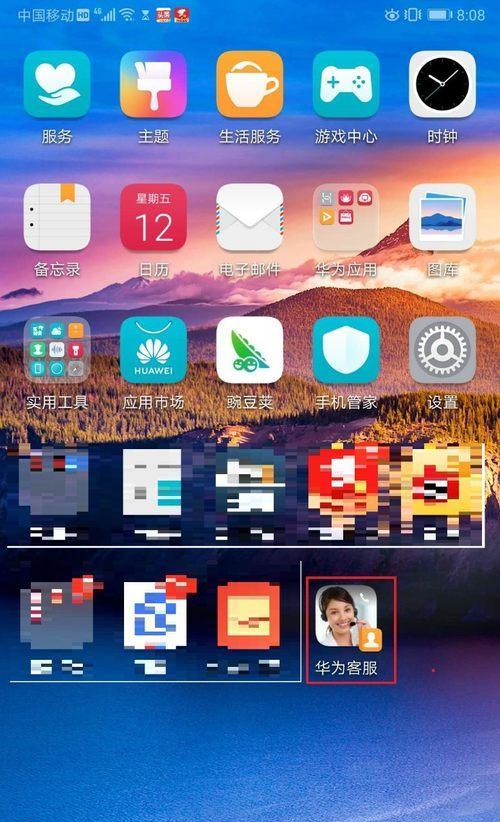
创建快捷方式的基本方法
要创建快捷方式,只需右键点击需要创建快捷方式的文件或应用程序,然后选择“创建快捷方式”。通过这种简单的方法,你可以在桌面上迅速创建一个指向该文件或应用程序的快捷方式。
自定义快捷方式的图标
当你创建一个快捷方式后,你可能会发现它们都具有相同的标准图标,这可能不太方便区分。然而,你可以通过右键点击快捷方式,选择“属性”,然后在“快捷方式”选项卡中点击“更改图标”来自定义快捷方式的图标。选择一个合适的图标后,你将能够更轻松地找到你需要的快捷方式。
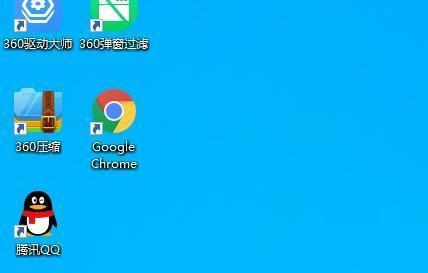
将常用应用程序创建为快捷方式
经常使用的应用程序可以直接通过创建快捷方式来访问。只需右键点击应用程序的可执行文件,然后选择“创建快捷方式”,即可在桌面上创建一个快捷方式,从而方便快速启动。
将重要文件夹创建为快捷方式
如果你经常需要访问某个特定的文件夹,可以将它创建为快捷方式,这样你就能更快地找到它。只需右键点击文件夹,选择“发送到”,然后点击“桌面(快捷方式)”,即可在桌面上创建一个指向该文件夹的快捷方式。
将常用网页创建为快捷方式
浏览器中的书签可以帮助我们更快地打开我们常用的网页,但如果你希望在桌面上直接访问某个网页,可以将其创建为快捷方式。只需在浏览器中将网页拖动到桌面,即可创建一个指向该网页的快捷方式。
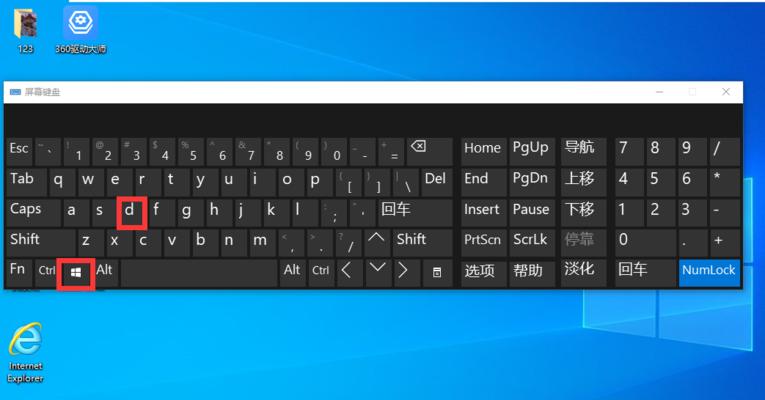
创建自定义的组合快捷键
除了在桌面上创建单个的快捷方式外,你还可以创建组合键快捷方式,以实现更快的操作。只需右键点击快捷方式,选择“属性”,然后在“快捷方式”选项卡中点击“快捷键”来设置组合快捷键,这样你就可以通过按下组合键来启动应用程序或打开文件。
创建文件和文件夹的快捷方式
如果你希望在其他文件夹中快速访问某个文件或文件夹,可以创建一个指向该文件或文件夹的快捷方式。只需右键点击文件或文件夹,选择“发送到”,然后点击“桌面(快捷方式)”,即可在桌面上创建一个指向该文件或文件夹的快捷方式。
使用快捷键在桌面上快速切换窗口
除了使用鼠标点击任务栏上的图标来切换窗口外,你还可以使用一些特定的快捷键来在桌面上快速切换窗口。例如,使用Alt+Tab键可以快速切换到下一个打开的窗口,而使用Win+数字键则可以快速切换到任务栏上对应位置的窗口。
利用文件和文件夹快捷方式进行文件管理
通过在桌面上创建文件和文件夹的快捷方式,你可以更方便地进行文件管理。只需双击快捷方式,即可快速打开文件或文件夹,从而省去了打开多个窗口的麻烦。
使用快捷方式快速访问系统设置
有些系统设置可能需要点击多个菜单才能找到,而创建一个指向该设置的快捷方式可以节省你的时间和精力。只需在控制面板或设置中心找到你想要的设置,然后右键点击它,选择“创建快捷方式”,即可在桌面上创建一个指向该设置的快捷方式。
将快捷方式整理到文件夹中
如果你的桌面上有太多的快捷方式,可以考虑将它们整理到文件夹中,以便更好地组织和管理。只需创建一个新的文件夹,并将相关的快捷方式拖动到该文件夹中,你就可以轻松地找到你需要的快捷方式。
使用快捷方式快速访问常用文档
如果你经常需要打开某个文档,可以创建一个指向该文档的快捷方式,这样你就能更快地找到它。只需右键点击文档,选择“发送到”,然后点击“桌面(快捷方式)”,即可在桌面上创建一个指向该文档的快捷方式。
通过快捷方式快速启动特定任务
如果你经常需要执行某个特定的任务,可以创建一个指向该任务的快捷方式,以快速启动它。只需右键点击任务,选择“创建快捷方式”,即可在桌面上创建一个指向该任务的快捷方式,从而省去了找到任务的步骤。
利用快捷方式提高工作效率
通过合理地利用各种类型的快捷方式,你可以极大地提高工作效率。无论是快速打开应用程序、访问重要文件夹,还是快速切换窗口,快捷方式都能够帮助你更轻松地完成工作。
快捷方式是一种简单而实用的工具,可以帮助我们提高工作效率。通过创建各种类型的快捷方式,并将它们应用于桌面,我们可以更方便地访问文件、应用程序和网页,从而使我们的工作更加高效。让我们充分利用快捷方式,让桌面成为我们工作的得力助手。
版权声明:本文内容由互联网用户自发贡献,该文观点仅代表作者本人。本站仅提供信息存储空间服务,不拥有所有权,不承担相关法律责任。如发现本站有涉嫌抄袭侵权/违法违规的内容, 请发送邮件至 3561739510@qq.com 举报,一经查实,本站将立刻删除。
- 站长推荐
- 热门tag
- 标签列表